即使win7系統不再是當初剛推出市面的小鮮肉,但其成熟穩定的形象日益深入人心,前赴後繼的選擇了win7。提醒,安裝前先查看win7系統最低配置。可能很多習慣XP系統的用戶剛開始接觸win7總是會不適應,其中一個簡單的文件共享功能也令人頭疼。本文就教大家win7打印機共享設置的操作。
1、設置之前,提前檢查共享功能有無關閉。打開【控制面板】找到選項網絡和Internet,下面的選項家庭組和共享選項並打開。
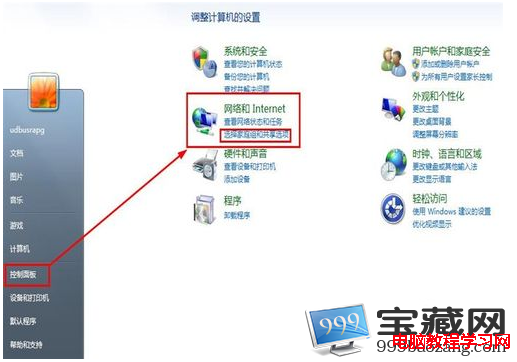
2、打開以後選擇選項更改高級共享設置功能進入。
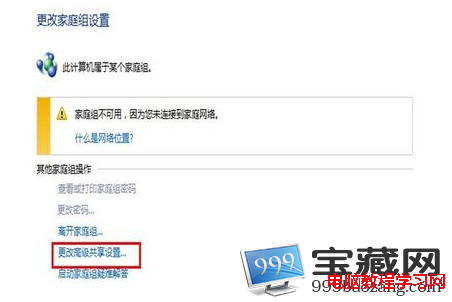
3、接著選擇開啟文件和打印機共享,同時選擇共享的條件設置。以下圖片是小編自己電腦正常的共享設置。都設置好了保存以後可以開始共享。
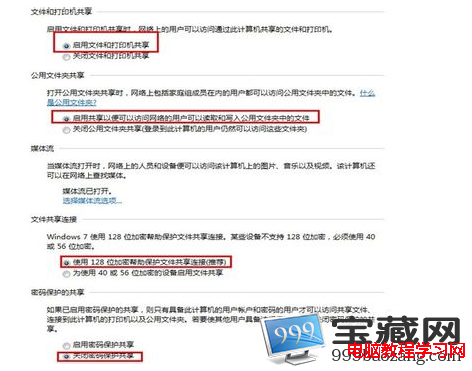
4、打印機共享:打開【設備和打印機】功能來到打印機和傳真的頁面。選擇好要共享的打印機,鼠標右鍵選擇【打印機屬性】功能。
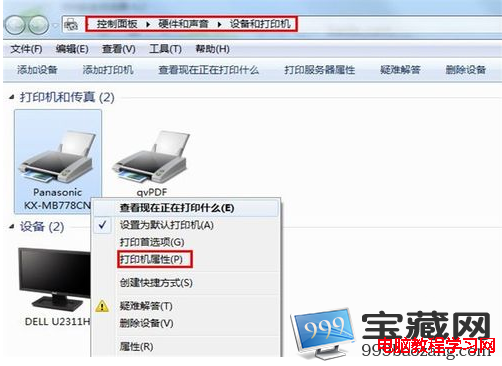
5、選擇【共享】模塊,選擇【開啟這台打印機】功能和命好共享名,進行確認即可共享成功。
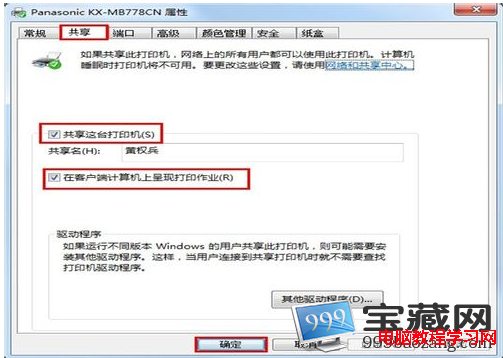
以上就win7打印機共享的全部操作過程,上文介紹的打印機共享的前提是有已連接的打印機,無安裝打印機可以查看win7如何連接打印機,若是win7系統卡可以用自帶的win7系統修復。總而言之,win7系統是絕對值得回票價的好系統。